Dalam dunia reka bentuk grafik, apabila kita bercakap mengenai mockup, kita merujuk kepada mockup yang menunjukkan bagaimana reka bentuk akan dilaksanakan secara realiti. Mereka sangat berguna kerana mereka membantu kita mengetahui apakah ciptaan kita benar-benar berfungsi dan, jika kita bekerja untuk pelanggan, ia membantu mereka mendapatkan idea tentang bagaimana kerja yang anda lakukan pada sokongan fizikal akan kelihatan. Dalam tutorial ini saya akan menunjukkan kepada anda bagaimana membuat mockup di Photoshop. Walaupun kami akan menggunakan sebotol krim, anda akan mempelajari teknik yang boleh digunakan untuk hampir semua jenis objek. Jangan ketinggalan!
Apa yang anda perlukan untuk membuat mockup di Photoshop?
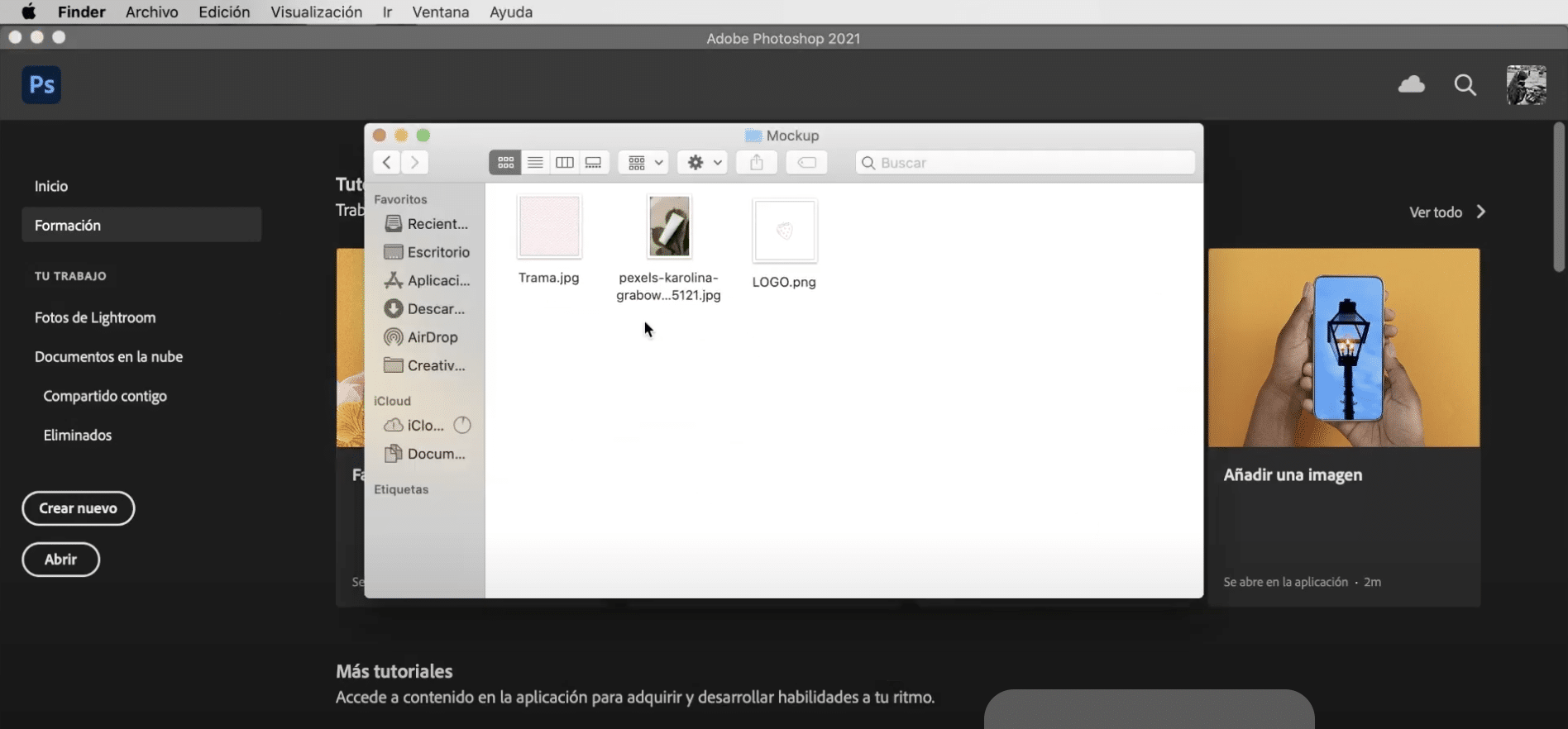
Perkara pertama yang anda perlukan ialah templat mockup di mana kami akan melaksanakan reka bentuk kami, anda boleh dapatkan banyak jenis di bank gambar percuma seperti Pexel atau Pixaby. Apa lagi anda akan memerlukannya plot untuk membuat label dan logo. Sekiranya anda masih belum mempunyai logo, anda boleh membaca tutorial ini cara membuat logo dalam Adobe Illustrator.
Buka templat mockup dan pilih objek
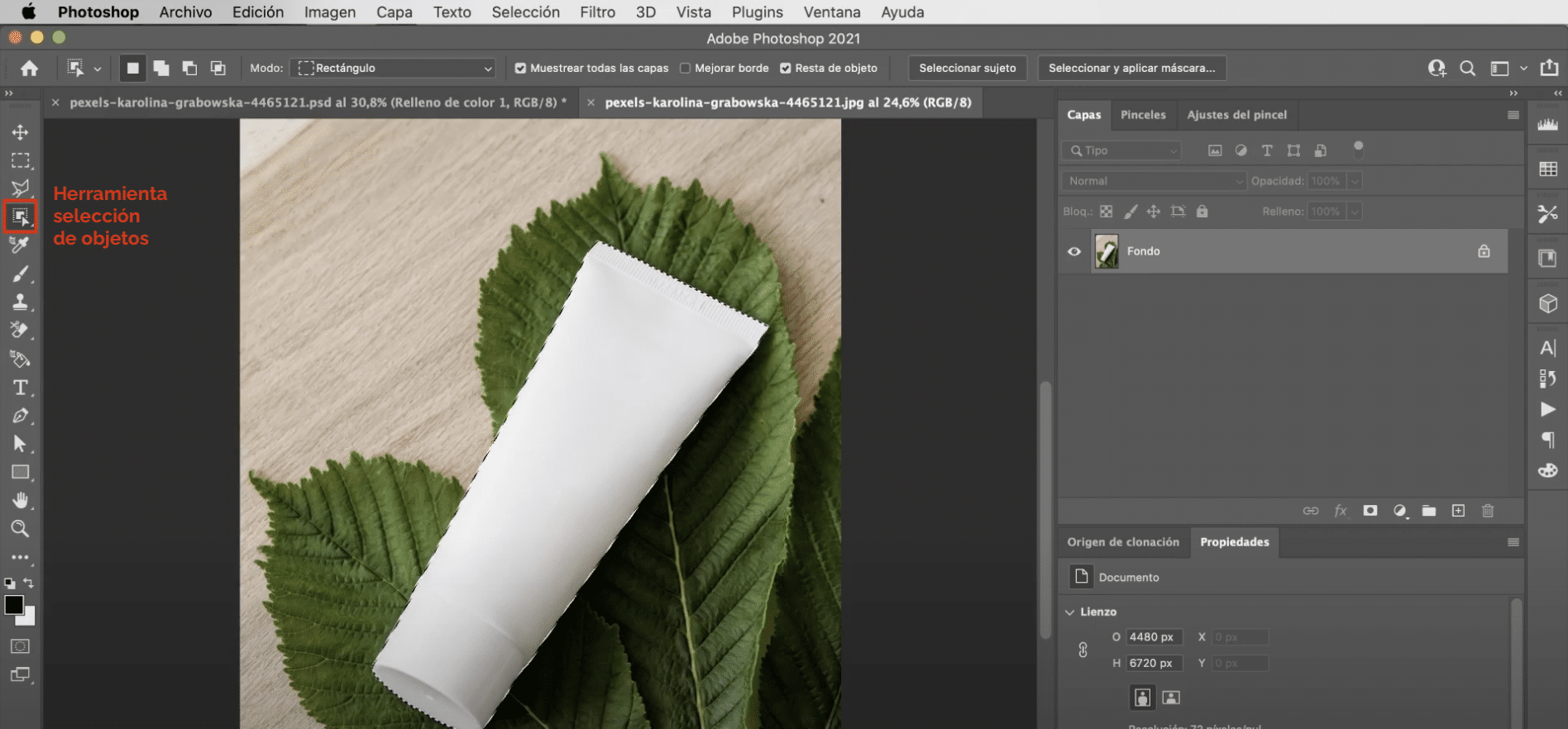
Mari mulakan membuka templat mockup. Kemudian gunakan alat tersebut pemilihan objek untuk memilih periuk krim. Elakkan meninggalkan halo dalam pilihan dengan pergi ke tab "Pemilihan", "ubah suai", "luaskan" dan kami akan memanjangkannya 2 piksel (lebih kurang).
Buat lapisan warna yang seragam

Perkara seterusnya yang harus anda lakukan ialah buat lapisan warna yang seragamAnda boleh melakukannya dengan mengklik simbol yang muncul bertanda pada gambar di atas dan memberikannya "warna seragam". Oleh kerana anda telah memilih periuk krim, topeng secara automatik akan digunakan pada lapisan dengan potongan itu. Dengan ini, apa yang kita dapat adalah menukar warna objek. Untuk menjadikannya lebih realistik, anda akan pergi ke panel yang ditandakan pada gambar di atas dan anda akan menukar mod pencampuran kepada pendedahan tak linear. Oleh yang terakhir turunkan kelegapan dari lapisan warna seragam hingga 75% .
Tambahkan teg ke maket anda
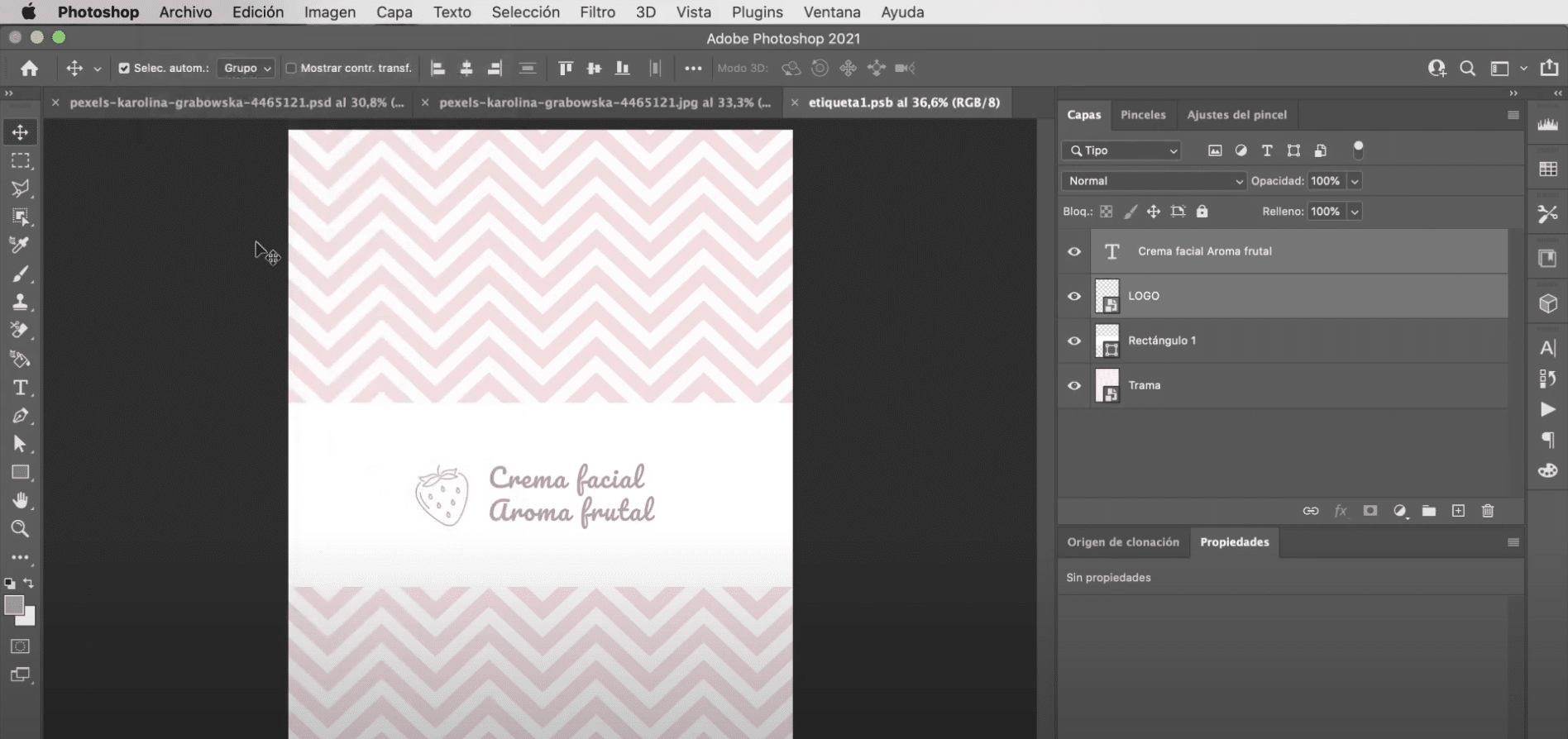
kepada buat label andaanda perlukan buat lapisan baru dan ubah menjadi objek pintar. Sekiranya anda mengklik dua kali padanya, secara langsung tetingkap dokumen baru akan dibuka di mana anda boleh mengedit label anda secara bebas. Perkara pertama yang akan anda lakukan ialah menggunakan alat tanaman untuk mengurangkan saiz kanvas. Kemudian seret plot ke skrin dan sesuaikan ukurannyaatau sesuai dengan ruang.
dengan alat segi empat tepat dan menggunakan warna putih, anda akan membuat a segi empat tepat di tengah gambar (Inilah yang akan berfungsi sebagai label). Apabila anda memilikinya buka logo anda dan letakkan di sebelah kiri sebelah kiri dari segi empat tepat. Menjelang terakhir, gunakan alat teks dan warna logo yang tepat untuk menaip nama produk. Di bar pilihan alat, di bahagian atas ruang kerja, anda boleh mengubah ciri teks, saya telah menggunakan fon pasif dan saya telah memberikannya 130 titik. Adalah penting bahawa anda sekarang pergi ke tab fail dan klik untuk menyimpan, jika anda kembali ke tetingkap dokumen tempat kami mula bekerja, perubahan akan berlaku pada lapisan label.
Selesaikan mockup anda

Tukar mod pencampuran label, pilih Linear Burn lagi, tetapi kali ini anda tidak perlu menyentuh peratusan kelegapan. Sekarang anda mesti menyesuaikan perspektif, untuk ini anda mesti pergi ke tab edit "," ubah "," ubah bentuk ". Sekiranya anda tidak mempunyai panduan aktif, klik kiri dan aktifkan dalam «togol panduan». Yang tinggal hanyalah menggerakkan pemegang untuk menyesuaikan label dengan bentuk mockup. Dan anda akan memilikinya!